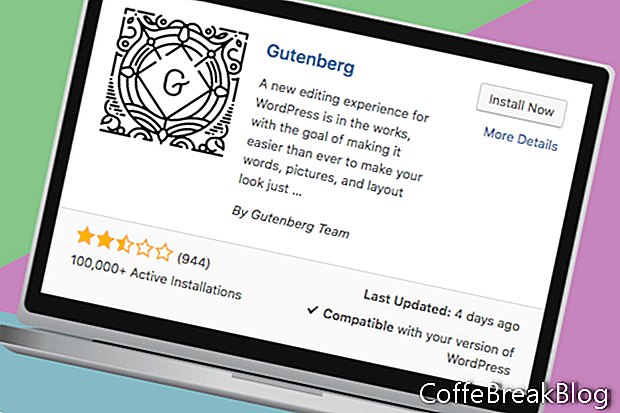Gutenberg è un nuovo editor di siti Web per Wordpress. Con questo nuovo editor, che farà parte della versione 5.0 di Wordpress entro la fine dell'anno, è possibile creare una pagina Web Wordpress un blocco alla volta. Al momento, l'editor di Gutenberg è ancora nelle fasi finali di sviluppo, ma è ora disponibile per l'uso solo come plug-in. Naturalmente, l'editor finale potrebbe cambiare alcuni dal plug-in corrente.
Che cos'è un blocco? Un blocco è l'elemento base dell'editor di Gutenberg. Combinando blocchi in varie combinazioni, puoi creare una pagina o un post personalizzati per il tuo sito Wordpress. In questo momento, ci sono blocchi per oggetti complessi come widget e gallerie e anche per oggetti più piccoli come colonne, paragrafi, virgolette, elenchi, intestazioni, codici brevi, immagini, codice, pulsanti e incorporamenti.
Se hai familiarità con il generatore di pagine Elementor (vedi screenshot) per Wordpress o il generatore di pagine online per Wix.com, hai già riscontrato il concetto di blocchi. Come in Elementor, puoi creare i tuoi blocchi e salvarli per riutilizzarli.
Hai mai provato ad apportare modifiche al tuo sito Web Wordpress. In tal caso, sai che esistono diversi pannelli che fanno la stessa cosa e l'aggiunta di un tema di terze parti può aumentare il numero di controlli ridondanti. Questo può rendere la progettazione di un sito Wordpress un lavoro confuso e complicato. L'editor di Gutenberg è la prima fase dell'evoluzione pianificata in tre fasi di Wordpress che risolverà questa e molte altre frustrazioni. La seconda fase riguarderà i modelli di pagina e la terza fase integrerà il personalizzatore del sito Web.
Se vuoi sperimentare Gutenberg, dovrai installare il plugin Gutenberg (fino al rilascio di Wordpress 5.0). Prima di installare Gutenberg, vai alla Pagina di esempio (Pagine - Pagina di esempio) per dare un'occhiata al vecchio editor (vedi screenshot).
- Nella Dashboard, vai a Plugin - Aggiungi nuovo. Se non vedi il plugin Gutenberg, fai una ricerca (vedi screenshot).
- Installa e attiva il plugin.
- Si vede bene una nuova scheda nel menu laterale di Gutenberg. Fai clic sulla scheda Gutenberg per visualizzare la pagina di benvenuto (vedi screenshot).
- Vai a Pagine - Pagina di esempio e dai un'occhiata al nuovo editor Gutenberg (vedi screenshot).
//wordpress.org/gutenberg/handbook/
//wordpress.org/plugins/gutenberg/
//wordpress.org/gutenberg/
WordPress è concesso in licenza in base alla licenza pubblica generale (GPLv2 o successiva).
Istruzioni Video: WordPress 4.8 - Gutenberg Editor Plugin (Aprile 2024).